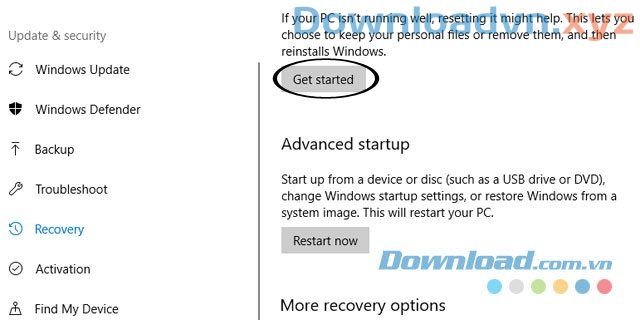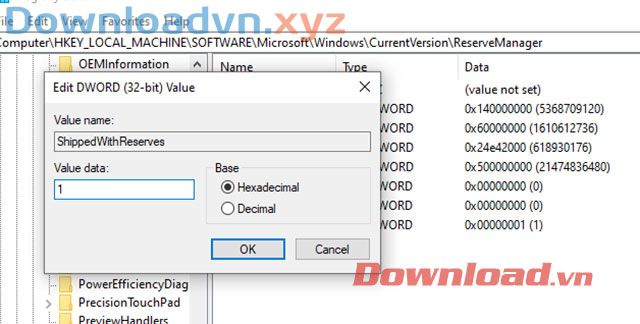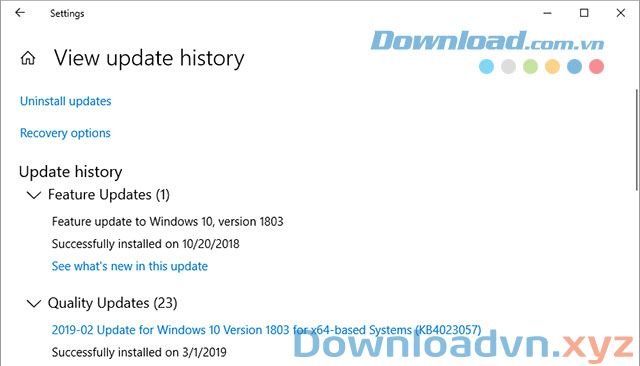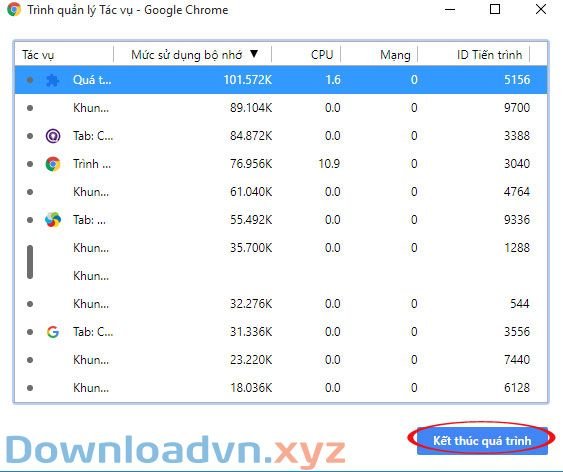Icecream Image Resizer là ứng dụng hỗ trợ nén file và thay đổi kích thước ảnh hàng loạt hoạt động cực kì hiệu quả. Chúng ta chỉ cần mất vài giây để giảm kích thước ảnh cho toàn bộ thư mục ảnh, không những vậy công cụ này bổ trợ tất cả định hình đồ họa chính như JPEG, JPG, PNG, BMP và TIFF.
Tải phần mềm IceCream Image Resizer
Sau khi cài đặt Icecream Image Resizer bạn cũng đều có thể dễ dàng kéo thả file để để dành thời gian. Đồng thời hình ảnh trên Icecream Image Resizer cũng từng được thiết lập sẵn kích thước để bạn đăng Facebook, Instagram, thư điện tử, vv. Tất cả các hình ảnh sau khi được giảm dung lượng đều có chất lượng không thay đổi so với hình ảnh gốc, bạn sẽ nhanh chóng upload dù chất lượng đường truyền không vượt quá tốt. Dưới đây chúng tôi sẽ hướng dẫn các bạn cài đặt phần mềm Icecream Image Resizer.
Hướng dẫn cài đặt ứng dụng Icecream Image Resizer
Bước 1:
Tải ứng dụng Icecream Image Resizer theo link tải chúng tôi cung cấp ở trên về máy tính. Nhấn chọn chuột phải vào file image_resizer_setup.exe vừa tải về chọn Open.
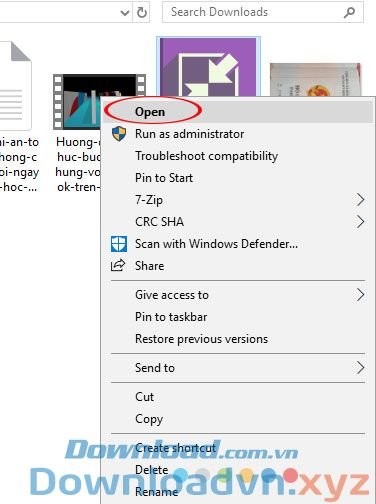
Bắt đầu cài đặt phần mềm giảm dung lượng ảnh
Bước 2:
Ngay sau đó cửa sổ Select Setup Language xuất hiện, ở đây hãy chọn ngôn ngữ bạn mong muốn.
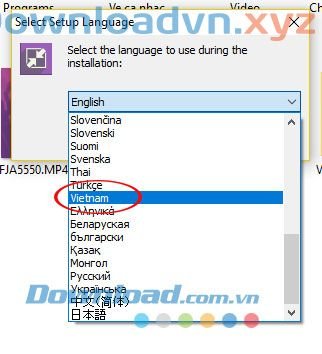
Lựa chọn ngôn ngữ cài đặt
Ứng dụng Icecream Image Resizer có hỗ trợ ngôn ngữ Tiếng Việt. Sau khi chọn xong hãy nhấn OK để tiếp tục.
Bước 3:
Chúng ta sẽ tới với giao diện điều khoản sử dụng phần mềm, hãy tích chọn vào ô Tôi chấp nhận thỏa thuận này --> Đi tiếp.
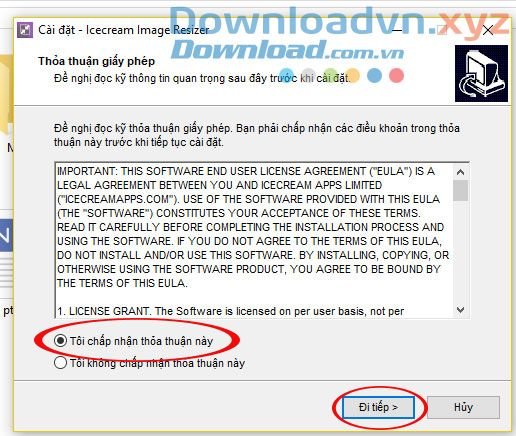
Chấp nhận điều khoản sử dụng phần mềm Icecream Image Resizer
Bước 4:
Tại giao diện Chọn địa thế cài đặt bạn cũng có thể có thể để ở vị trí mà phần mềm đã chọn mặc định và chọn Đi tiếp.
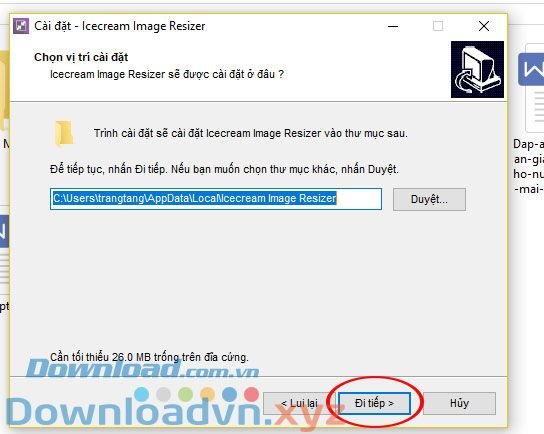
Lựa chọn địa thế cài đặt phần mềm nén ảnh
Bước 5:
Giao diện Chọn các tác vụ bổ sung cho phép bạn tạo biểu tượng ngoài desktop nhấn Đi tiếp để đến thiết lập mới.
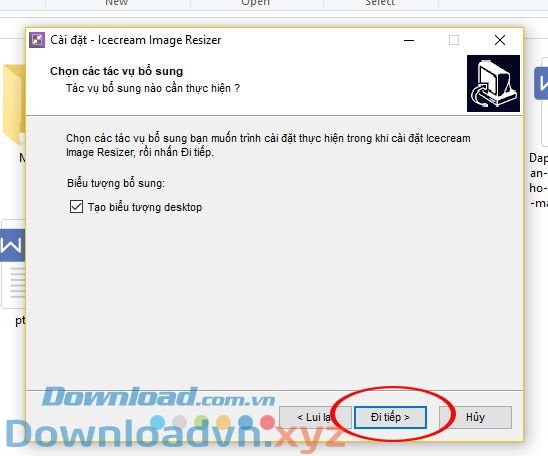
Lựa chọn tạo biểu tượng trên desktop
Cửa sổ Sẵng sàng cài đặt xuất hiện nhấn Cài đặt để bắt đầu cài đặt phần mềm giảm dung lượng ảnh hàng loạt.
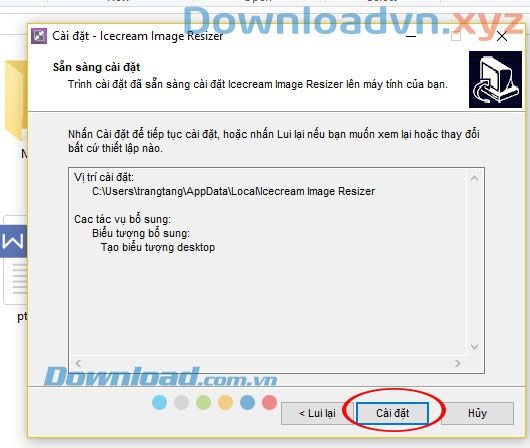
Giao diện Sẵn sàng cài đặt phần mềm
Tiếp theo cửa sổ Đang cài đặt sẽ xảy ra trong vòng vài giây, thời gian nhanh hay chậm phụ thuộc và cấu hình máy tính của bạn.
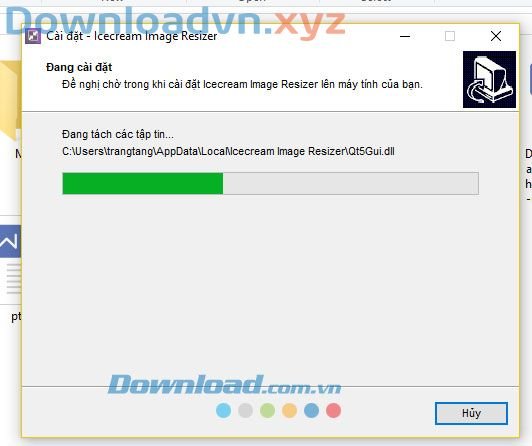
Quá trình đặt ứng dụng Icecream Image Resizer
Khi cài đặt xong sẽ có một cửa sổ thông báo cài đặt hoàn tất, nhấn Hoàn tất để đóng cửa sổ thông báo đó.
Video chỉ dẫn cài đặt phần mềm Icecream Image Resizer
Hướng dẫn sử dụng Icecream Image Resizer để nén file đồng loạt
Bước 1:
Tại giao diện chính của ứng dụng Icecream Image Resizer hãy nhấn chọn nút Add image to resize. Sau đó tìm về thư mục ảnh bạn mong muốn giảm dung lượng.
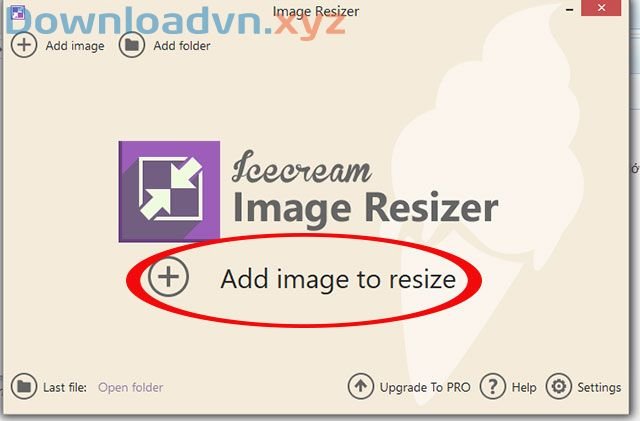
Lựa chọn hình ảnh cần giảm kích cỡ
Tại đây bạn hãy chọn lựa hình ảnh muốn nén --> Open.

Lựa chọn hình ảnh trong thư mục
Bước 2:
Số lượng ảnh đã chọn sẽ xuất hiện bên cửa sổ trái để người dùng tiện quan sát. Tại cửa sổ này chúng ta được phép thiết lập kích cỡ ảnh, thư mục lưu ảnh nén và nhấn Resize để bắt đầu giảm kích thước ảnh.
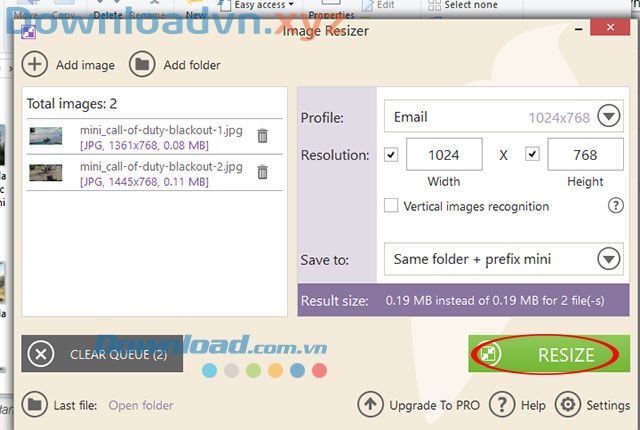
Thiết lập kích cỡ ảnh sau khi giảm dung lượng
Tiếp đó 1 cửa sổ nhỏ xuất hiện xác nhận con số file đã chọn, nhấn Resize 1 lần nữa để xác nhận.

Xác nhận số lượng file ảnh cần nén
Bước 3:
Quá trình nén sẽ xảy ra trong khoảng vài giây, cửa sổ Resizing Complete thông báo hoàn tất nhấn Open file để đến thư mục chứ hình ảnh đã giảm dung lượng.

Mở thư mục ảnh đã được giảm dung lượng
Video hướng dẫn sử dụng Icecream Image Resizer để nén ảnh hàng loạt
Trên đây chúng mình đã hướng dẫn các bạn cài đặt phần mềm giảm dung lượng ảnh hàng loạt. Hi vọng với chỉ dẫn này bạn sẽ được được một giải phát tiết kiệm bộ nhớ hoàn hảo và bài bản hình ảnh giữ nguyên so với hình ảnh gốc.
Hướng dẫn cài Icecream Image Resizer để thay đổi kích thước ảnh hàng loạt,Hướng dẫn cài Icecream Image Resizer,cách giảm kích thước ảnh,cài đặt Icecream Image Resizer
Nội dung Hướng dẫn cài Icecream Image Resizer để thay đổi kích thước ảnh hàng loạt được tổng hợp sưu tầm biên tập bởi: Downloadvn Xyz. Mọi ý kiến vui lòng gửi Liên Hệ cho downloadvn.xyz để điều chỉnh. downloadvn.xyz tks.
Bài Viết Liên Quan
Bài Viết Khác
- Download CorelDraw 2020 Link Tải Google Drive
- Download Adobe Photoshop CS6 Link Tải Google Drive
- Văn khấn gia tiên mùng 1 và ngày rằm hàng tháng
- Download Adobe Animate CC 2020 Link Tải Google Drive
- Hướng Dẫn Cài Đặt Phần Mềm Adobe Photoshop CS6 Chi Tiết
- Microsoft ngừng cung cấp trình điều khiển Windows 7 qua Windows Update
![]() ☎ 028 7300 3894 – 0932 015 486 (Zalo) Fb.com/truongtintphcm
☎ 028 7300 3894 – 0932 015 486 (Zalo) Fb.com/truongtintphcm
“Trường Tín Uy Tín Làm Nên Thương Hiệu”
Xem Nhanh: Dịch vụ sửa máy tính - Dịch vụ sửa máy in - Dịch vụ nạp mực máy in - Dịch vụ cài lại win - Dịch vụ cứu dữ liệu - Dịch vụ vệ sinh laptop - Dịch vụ cài đặt máy tính
Nội Dung Bài Viết